| CATEGORII DOCUMENTE |
1. Cum se intra in modulul de schitare Sketcher
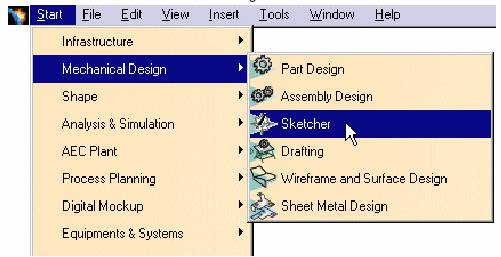
Se ajunge in modulul Part unde trebuie ales planul in care dorim sa schitam
Alegerea planului se poate face din structura
arborescenta 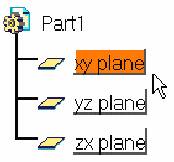
sau selectand direct planul

![]() O alta modalitate de intrare in modulul de schitare este
folosirea icoanei Sketcher din modulul Part Design.
O alta modalitate de intrare in modulul de schitare este
folosirea icoanei Sketcher din modulul Part Design.
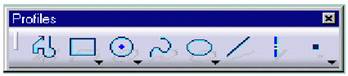
sau folosind meniul principal 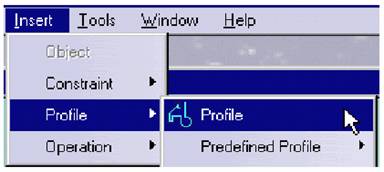
Descrierea icoanelor din bara Profil

![]() → Trasarea
unei lini (direct sau prin coordonate)
→ Trasarea
unei lini (direct sau prin coordonate)
![]() → Trasarea unui
profil
→ Trasarea unui
profil
![]() → Trasarea unei
forme rectangulare
→ Trasarea unei
forme rectangulare
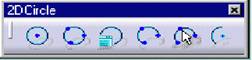
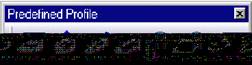
![]() → Trasarea unui
cerc sau arc de cerc
→ Trasarea unui
cerc sau arc de cerc
![]() → Trasarea unei
curbe Spline
→ Trasarea unei
curbe Spline
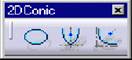
![]() → Trasarea unei
elipse, parabole sau hiperbole
→ Trasarea unei
elipse, parabole sau hiperbole
![]() → Trasarea unei
axe
→ Trasarea unei
axe
(Axis)
![]() →
Trasarea unui punct
→
Trasarea unui punct
(Point)
 Pentru desenarea prin coordonate se utilizeaza bara de meniu Tools
Pentru desenarea prin coordonate se utilizeaza bara de meniu Tools
3. Modificarea obiectelor
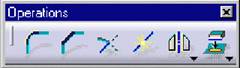 Bara de meniu Operations se foloseste pentru efectuarea
unor operatii asupra profilului creat.
Bara de meniu Operations se foloseste pentru efectuarea
unor operatii asupra profilului creat.
Descrierea icoanelor din bara Operations


![]() →
Rotunjirea profilului
→
Rotunjirea profilului
(Corner)
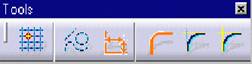
optiuni de rotunjire

![]() →
Tesirea muchiilor
→
Tesirea muchiilor
(Chamfer)
![]() →
Taierea unei portiuni dintr-un element in
functie de un alt element
→
Taierea unei portiuni dintr-un element in
functie de un alt element

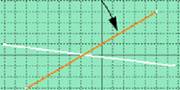 ( Trim )
( Trim )
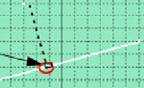
![]() →
Intreruperea unui obiect
→
Intreruperea unui obiect
(Break)

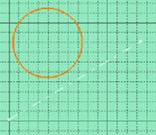
![]() →
Crearea unui element simetric
→
Crearea unui element simetric
(Symetry)
4. Constrangerea desenului (dimensionarea , cotarea acestuia)
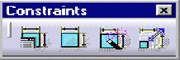 Bara de meniu Constraints se foloseste pentru efectuarea
contrangerilor asupra profilului creat.
Bara de meniu Constraints se foloseste pentru efectuarea
contrangerilor asupra profilului creat.
![]() →
Constrangere cu ajutorul unei ferestre de dialog
→
Constrangere cu ajutorul unei ferestre de dialog
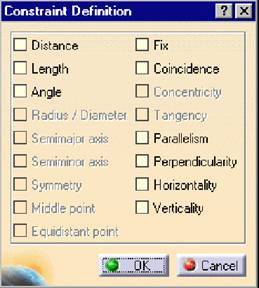
![]() →
Constrangere dimensionala a schitei.
(cotarea schitei)
→
Constrangere dimensionala a schitei.
(cotarea schitei)
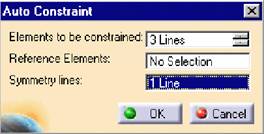
![]() →
Autoconstrangere
→
Autoconstrangere
Se selecteaza obiectele , elementul de referinta iar programul reuseste sa coteze singur schita.
![]() →
Constrangere animata
→
Constrangere animata
5. Iesirea din modulul de schitare
![]()
Iesirea din modulul de schitare se face cu ajutorul icoanei
Aceasta este iesirea spre modulul Part Design.
Iesirea completa se face cu optiunea Exit din meniul File.
1. Cum se intra in modulul de schitare Part Design
Descrierea elementelor de baza ale modulului Part Design

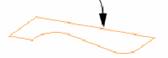
![]() Pad → Crearea unui volum
Pad → Crearea unui volum
Se schiteaza profilul
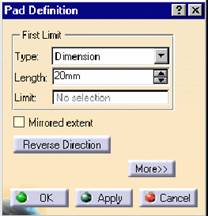
Click pe icoana pad
Se introduce lungimea
si tipul extrudarii
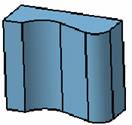
Click OK
![]() Pocket
→ Desenarea unei cavitati intr-un part existent
Pocket
→ Desenarea unei cavitati intr-un part existent
Se deseneaza profilul ,click Pocket, se introduce tipul si lungimea cavitatii ,click OK
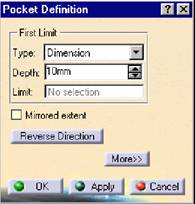
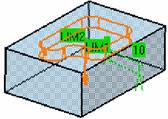
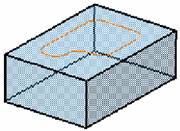
![]() Shaft→ Desenarea unei piese de
revolutie
Shaft→ Desenarea unei piese de
revolutie
Se deseneaza profilul si axa, click Shaft, se introduce unghiul de rotire ,click OK

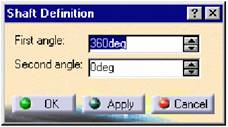
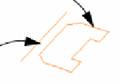
![]() Groove → Decupare unui profil in
functie de o axa
Groove → Decupare unui profil in
functie de o axa
Se 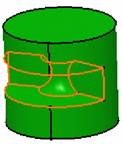
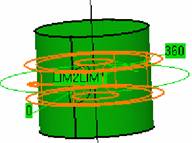
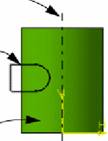
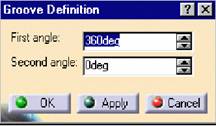
 puri de gauri :
puri de gauri :
Gaura poate fi desenata in plin, pana la prima suprafata, pana la ultima suprafata, pana la un plan sau pana la o suprafata specificata.
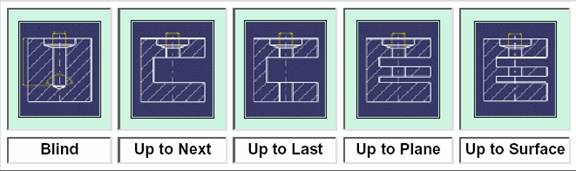
![]() Rib
→ Desenare cu ajutorul unui profil si al unei curbe directoare.
Rib
→ Desenare cu ajutorul unui profil si al unei curbe directoare.
Se schiteaza un profil si o curba directoare iar apoi cu ajutorul functiei Rib se obtine reperul dorit
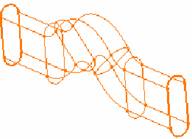
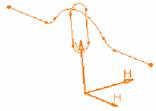
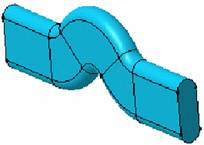
![]() Slot
→ Se indeparteaza din material o portiune
definita de un profil si o curba directoare.
Slot
→ Se indeparteaza din material o portiune
definita de un profil si o curba directoare.
Se schiteaza un profil si o curba directoare iar apoi cu ajutorul functiei Slot se obtine reperul dorit
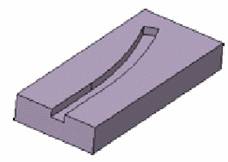
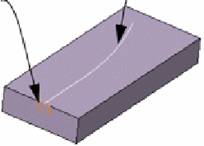
![]() Stiffener → Desenare dupa contur
deschis
Stiffener → Desenare dupa contur
deschis
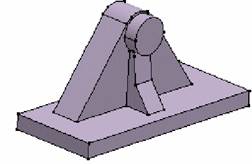
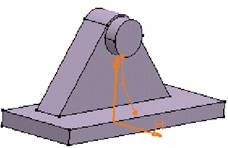
![]() Loft
→ Desenare dupa schite si linii de ghidare
Loft
→ Desenare dupa schite si linii de ghidare
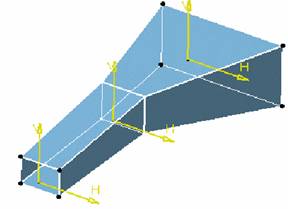
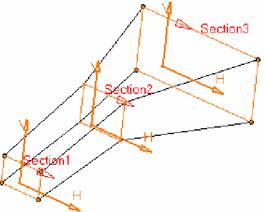
![]() Remove Loft → Decupare dupa
schite si linii de ghidare
Remove Loft → Decupare dupa
schite si linii de ghidare
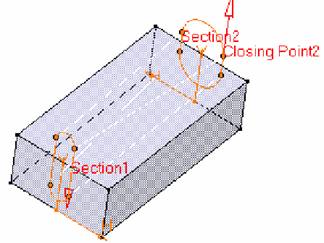
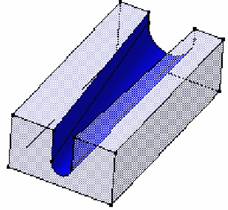
Bara de icoane Dress-Up Features
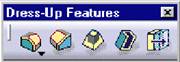
![]() Edge Fillet→ Se foloseste la
rotunjirea colturilor
Edge Fillet→ Se foloseste la
rotunjirea colturilor
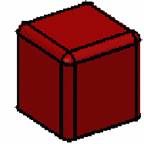
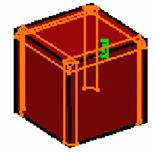
![]() Chamfer → Se foloseste la
constructia unor tesituri
Chamfer → Se foloseste la
constructia unor tesituri
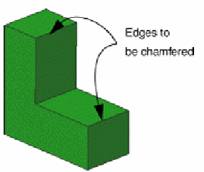
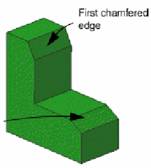
![]() Draft → Se foloseste la inclinarea
unor suprafete
Draft → Se foloseste la inclinarea
unor suprafete
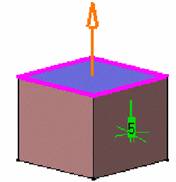
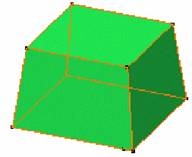
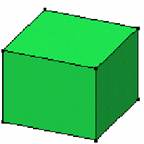
![]() Shell → Se foloseste pentru
obtinerea unei carcase dintr-un solid
Shell → Se foloseste pentru
obtinerea unei carcase dintr-un solid
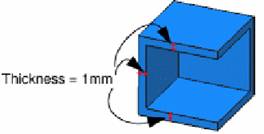
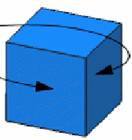
![]() Thickness → Se foloseste pentru
marirea grosimi unui solid pe directia planelor selectate.
Thickness → Se foloseste pentru
marirea grosimi unui solid pe directia planelor selectate.
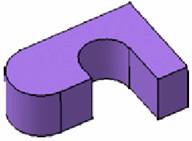
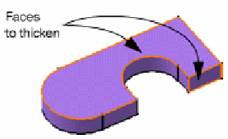
|
Politica de confidentialitate | Termeni si conditii de utilizare |

Vizualizari: 2043
Importanta: ![]()
Termeni si conditii de utilizare | Contact
© SCRIGROUP 2025 . All rights reserved